最近Adobe 发布了 Photoshop 的新beta测试版,其中只有一个新功能:AI创意填充。您只需在这个beta测试版中使用套索或其他选择工具,选择图像的特定区域,使用创意填充 工具可在几秒钟内带来惊喜效果-"创意填充'是一个神奇的新工具,您可以通过简单的文本提示来添加、扩展或移除图像中的内容。
mac版本下载:Photoshop 2023 for Mac v24.6 Beta
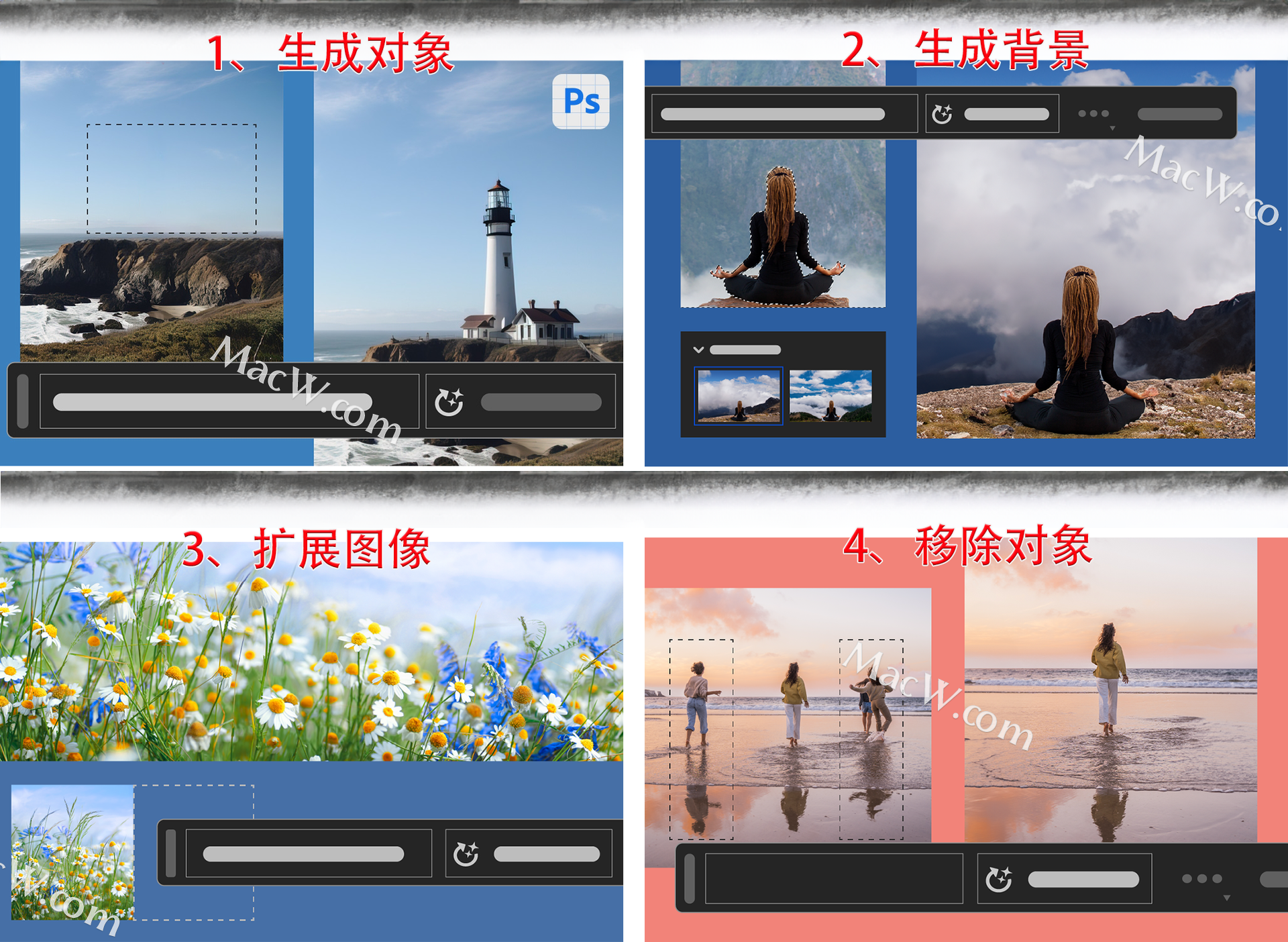
AI创意填充绘图在以下4方面非常有效:
1、添加新对象(在限制范围内)
2、改变照片的背景
3、扩展照片
4、删除不需要的对象
如何在 Photoshop beta中使用AI创意填充?
打开新beta测试版后,您可能首先注意到的是 Adobe 的新上下文任务栏。
此浮动工具栏根据您选择的工具提供选项。在默认状态下,上下文任务栏使您能够快速选择主题或删除背景。
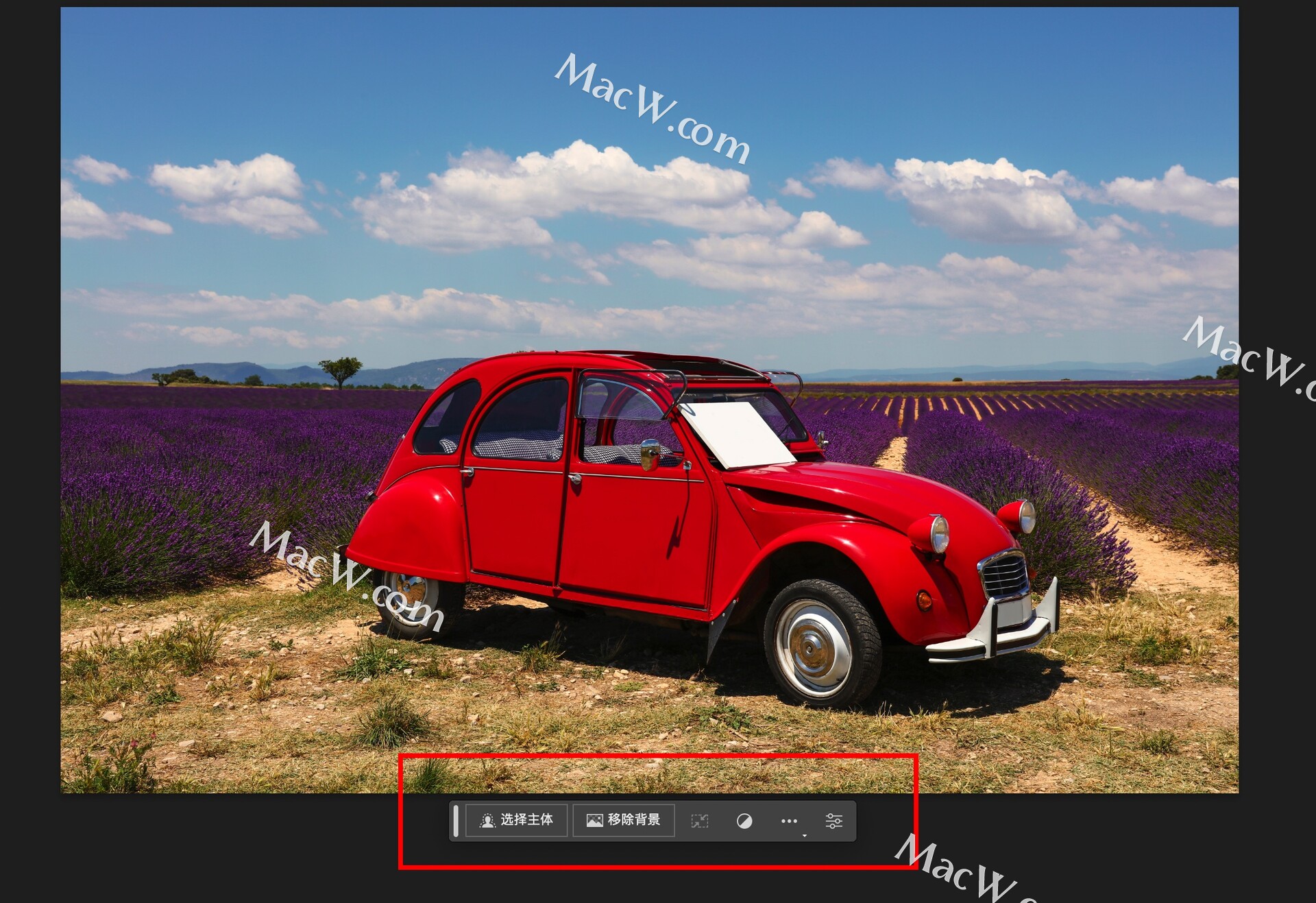
但是,当您使用套索或选框工具进行选择时,会出现一个新按钮,允许您使用生成填充功能。
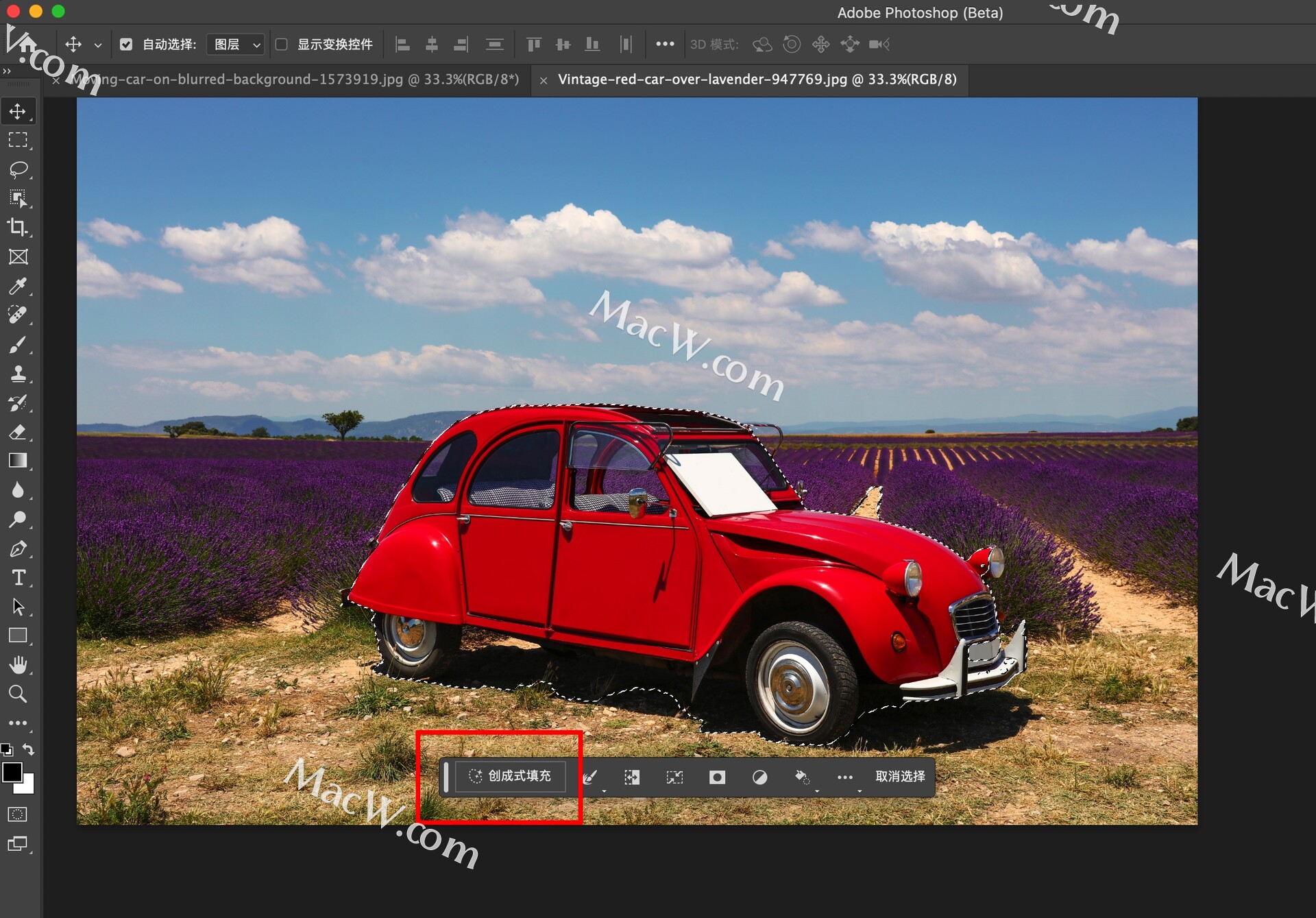
创成式填充按钮仅在您选择了某些内容时出现
单击“创成式填充”后,将出现一个文本框,您可以在其中输入提示。目前只能输入英文。
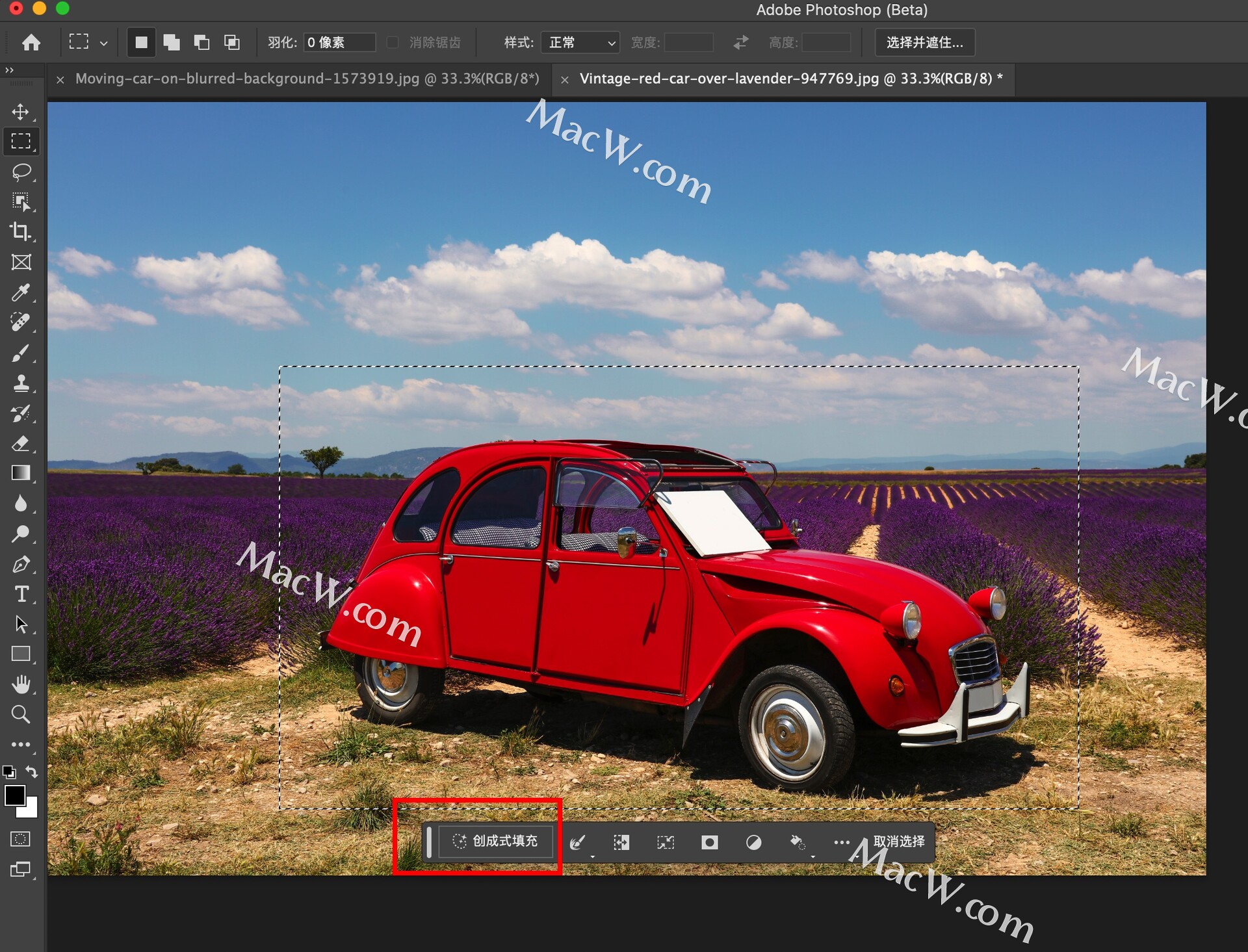
输入提示后(或将其留空),只需按“生成”。
生成人工智能背后的技术发生在云端;因此,当您按下“生成”时,您会看到加载栏出现,因为 Photoshop 将您的提示发送到云端,云端生成选项,然后云端将选项发送回您的 Photoshop。
稍等一会,等加载完成,就生成了
提示完成生成后,您将收到 3 个不同的选项供您选择。
您可以使用上下文任务栏上的箭头或单击属性面板中显示的缩略图来单击并查看这些图像。
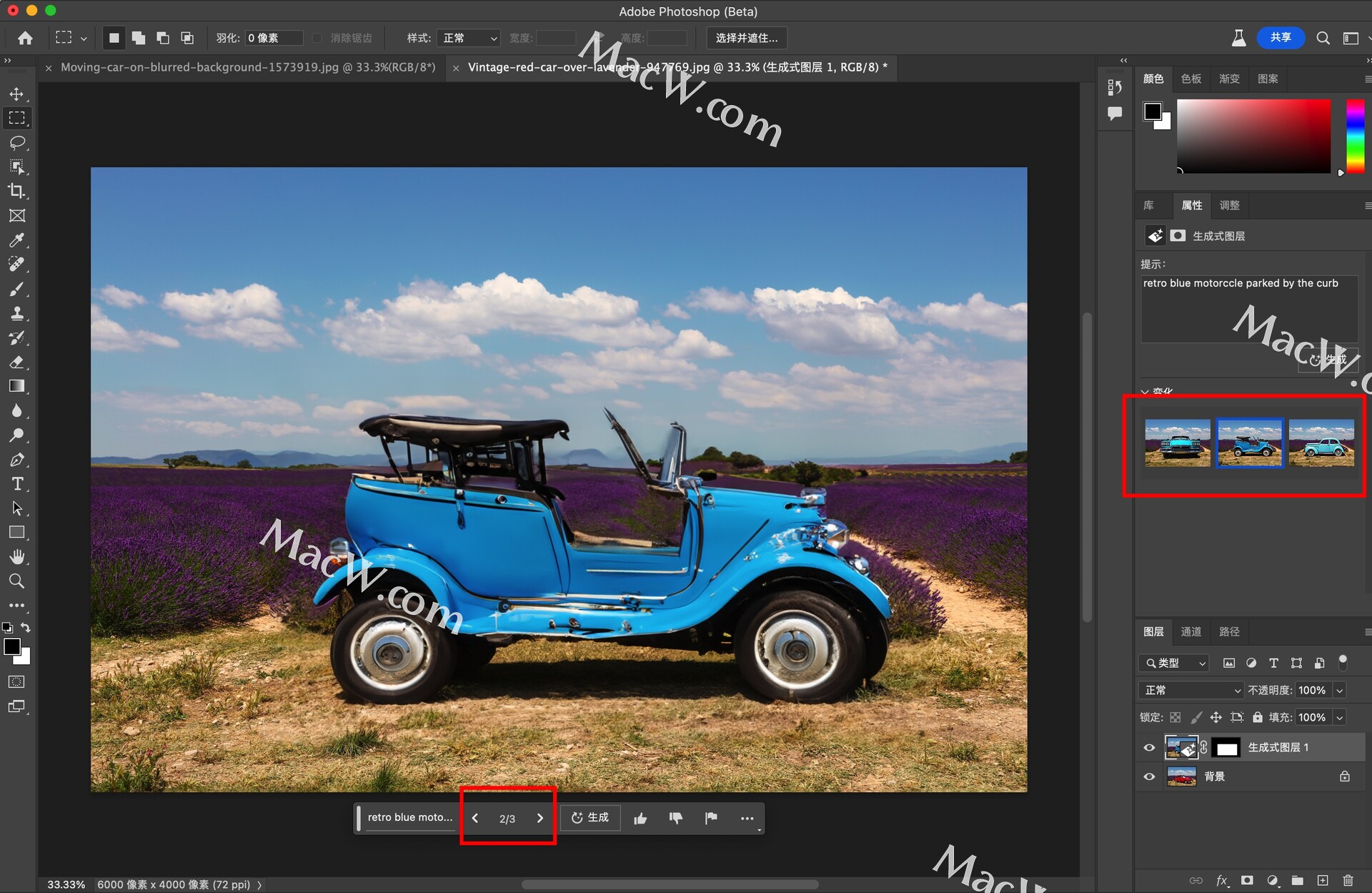
您可以通过重复使用原始提示或稍微调整提示以缩小您想要创建的图像来继续生成图像。
您生成的所有图像都将存储在“属性”面板的“变化”部分。
AI创意填充绘图在四大功能实战技巧
1、如何添加对象
与删除对象类似,您可以通过选择要放置对象的区域然后按上下文任务栏中的生成填充来添加对象。
但是,不要将提示留空,而是输入对要生成的内容的描述。
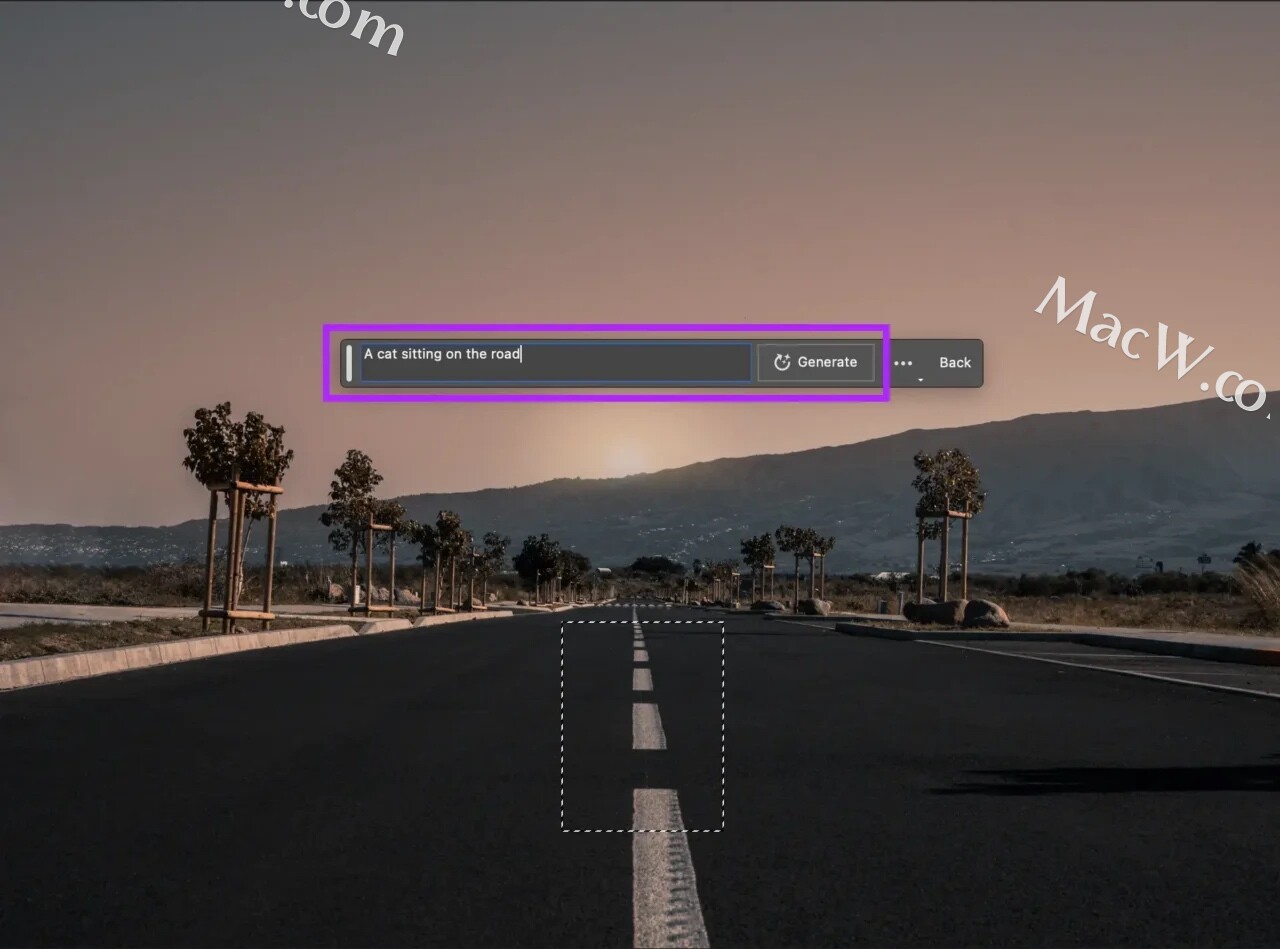
查看添加的对象如何尝试模仿原始照片的光线和方向?
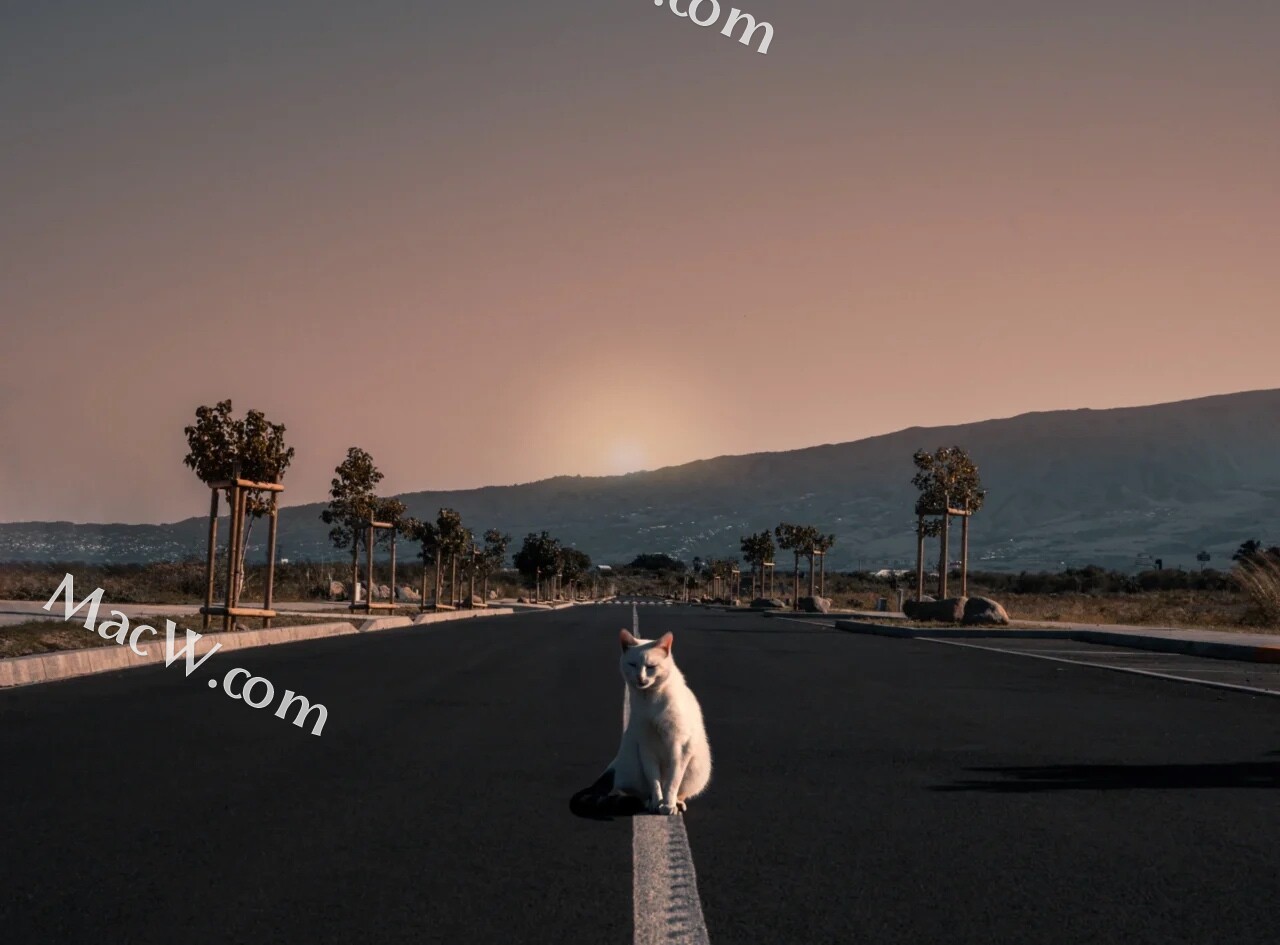
虽然这个功能可能令人难以置信,但我发现它是 AI最难解决的问题。
尝试以添加一个人物

我发现AI创意填充往往无法生成无法在原始照片中直接引用的内容。
扩展照片、删除对象,甚至更改背景都使用现有图像作为上下文。另一方面,添加一个对象需要 AI 将自身扩展到已知的范围之外。
生成填充的在线对应物,实际上已经非常擅长想象。所以我们知道 Adobe 拥有提高 Generative Fill 创造力的技术。
此功能改进只是时间问题。
2、如何更改背景
喜欢这个主题,但想要更有趣的背景?只需在任务栏中按“选择主体”,然后按 command + shift + i 选择背景。
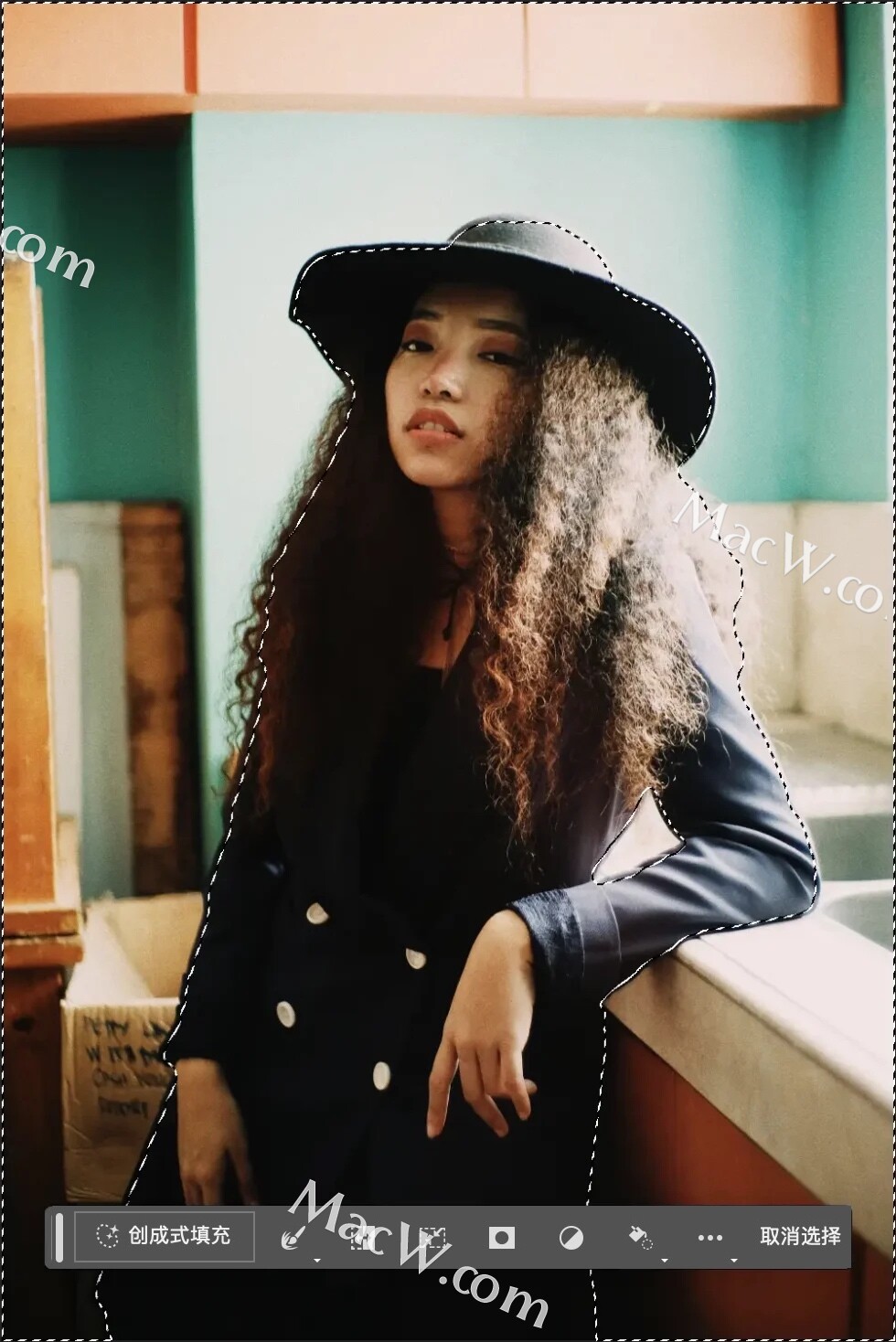
接下来,按生成填充并输入您的提示!
发挥你的想象力来生成你心目中的的背景!
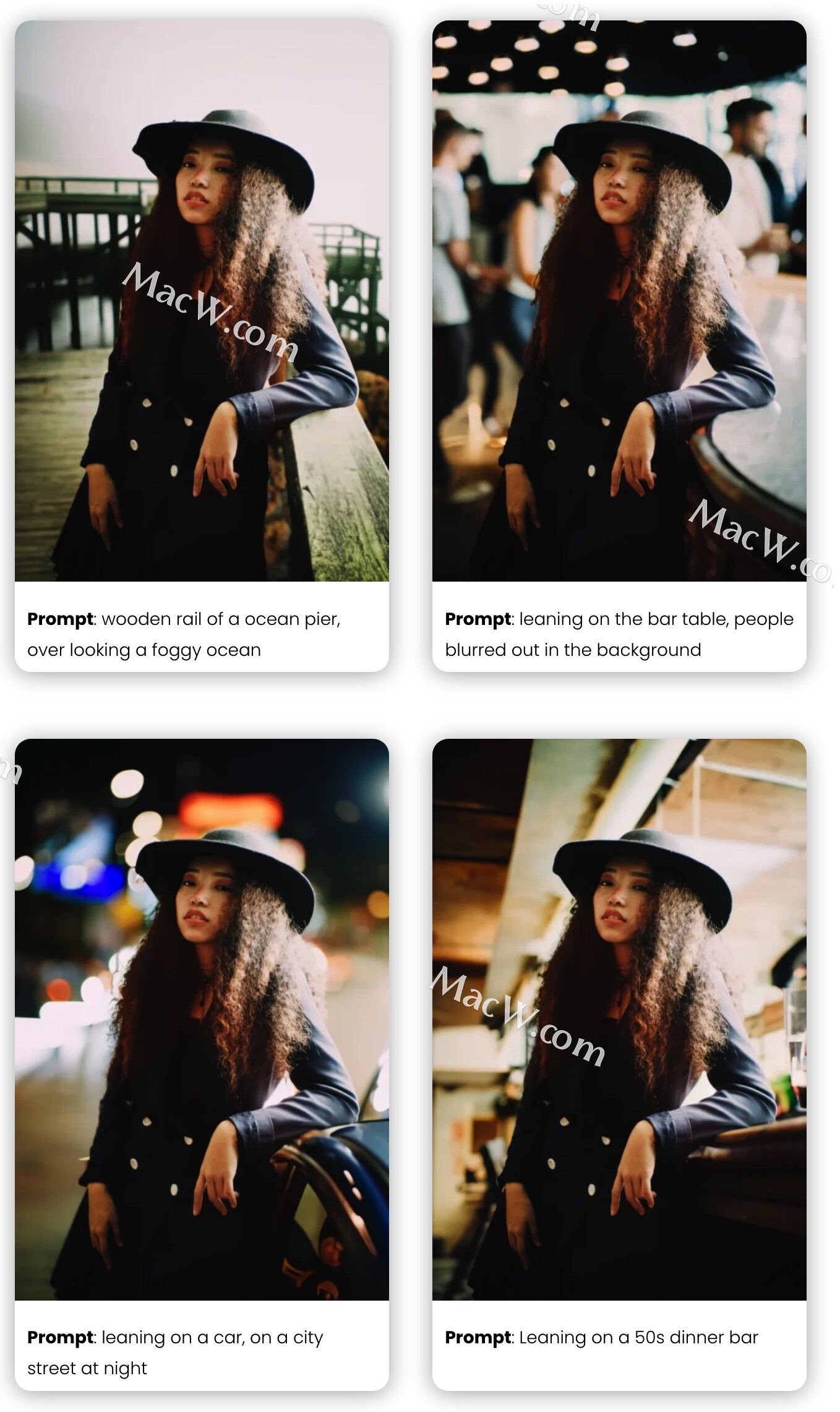
3、如何扩展照片
以前照片修图,图片展示的不完整,不知道怎么办了, 使用ai创意填充,这个问题就消失了!您现在可以在几秒钟内扩展照片!
只需从使用裁剪工具扩展画布开始。
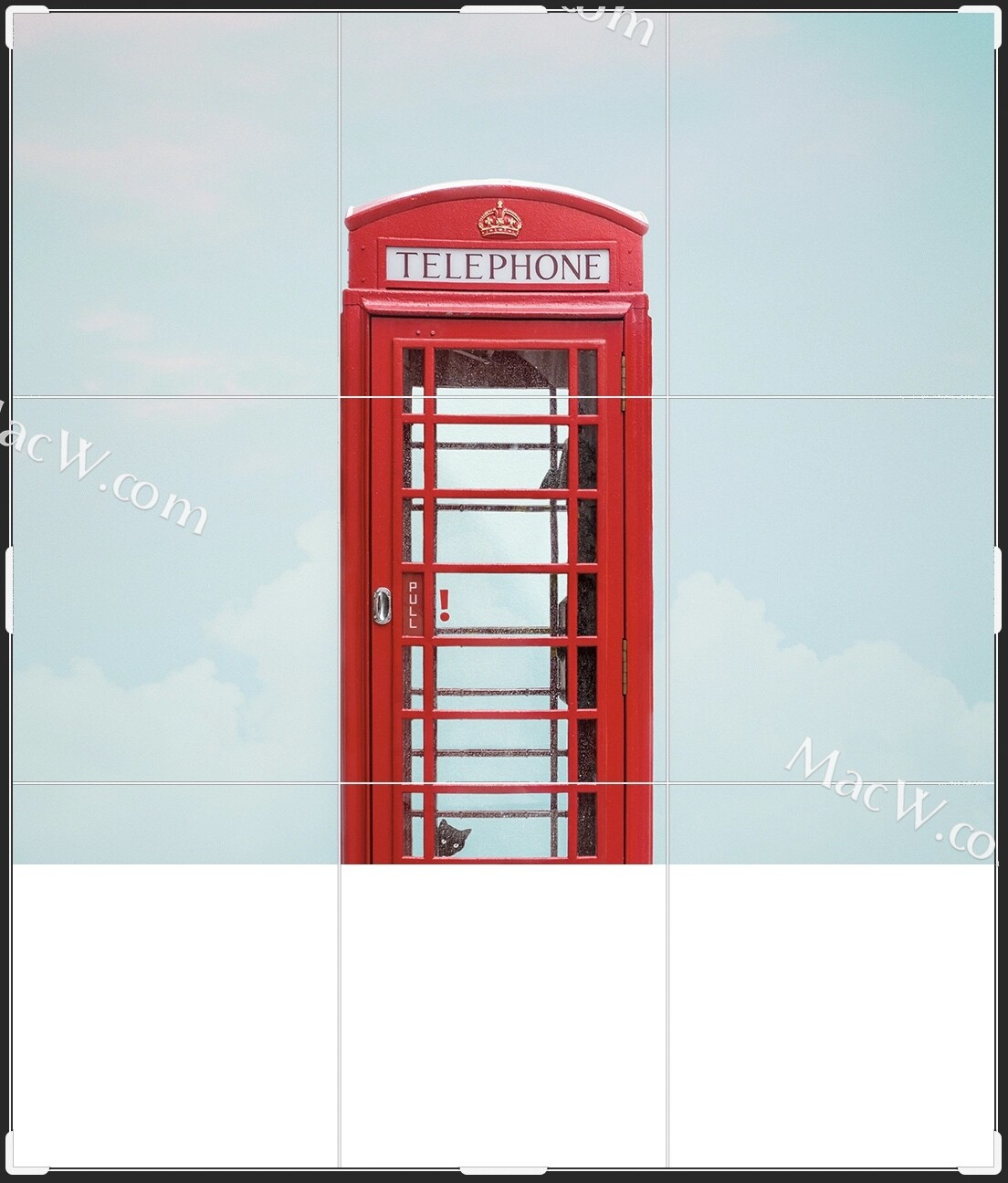
接下来,使用选框工具选择扩展区域。
确保选择与现有照片重叠。
这个很重要。
它确保了原始照片和 AI 生成的部分之间的无缝过渡。
按浮动任务栏中的生成填充并输入提示。

然后,当然,选择最适合您的变化图!

4、如何使用 AI 在 Photoshop 中删除对象 在我看来,删除对象是生成填充现在最无缝的事情。
只需选择要删除的内容并按创成式填充

按生成而不输入提示
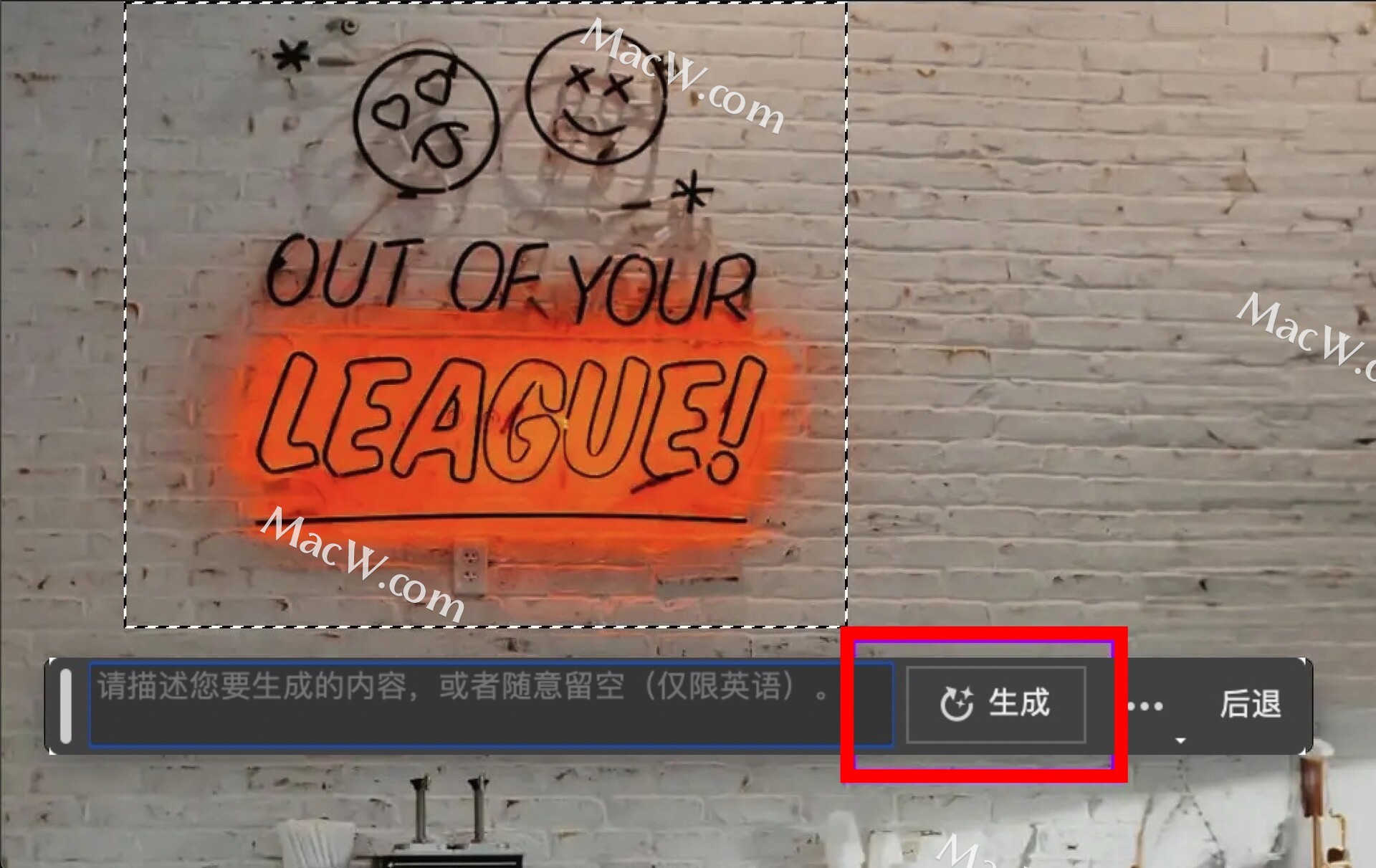
还有中提琴!

还记得你在卡波秋千上拍的那张可爱的照片吗?要是里面没有你的前大卫就好了……

大卫是谁?

以上就是ps ai beta爱国版mac安装,AI创意填充绘图4大功能体验的全部内容,这么好用的功能,赶紧下载吧。
以上就是MacW小编为大家带来的“ps ai beta爱国版mac安装,AI创意填充绘图4大功能体验”,本文关键词:“ps ai beta爱国版mac,AI创意填充绘图”,链接:“https://www.macw.com/news/2671.html”,转载请保留。
相关文章

Mac教程Mac电脑Photoshop 2023 Beta版完美解锁!打字生成图像,Ai绘图功能版!
今天给大家分享的是Mac电脑Photoshop 2023 Beta版完美解锁!打字生成图像,Ai绘图功能版!有详细的安装教程。
6092023-05-31
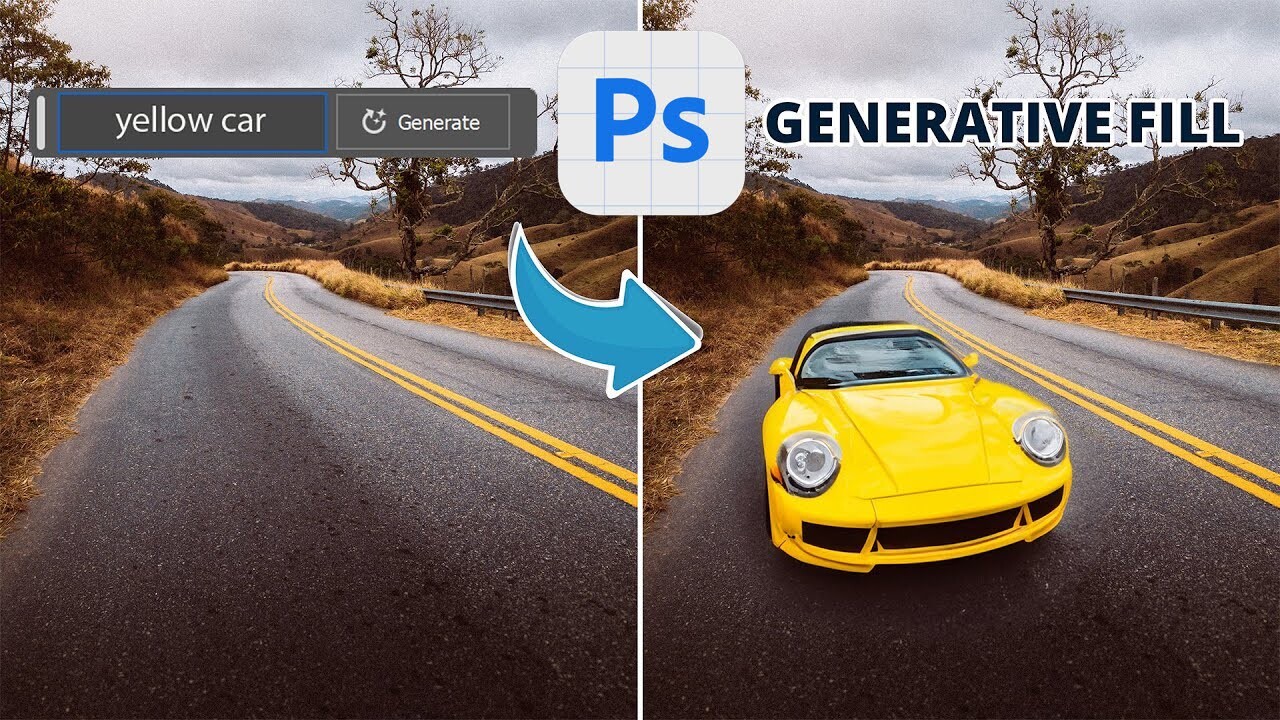
Mac教程Mac电脑ps ai beta安装教程及AI创意填充绘图功能怎么用
Photoshop(Beta)迎来更新,新增「创意填充(Generative Fill)」功能,生成式AI绘图由Adobe Firefly提供支持,Adobe的创意生成AI模型系列。可能有的小伙伴,安装完成之后,没有ai绘图功能,也有的人会显示灰色不能用,下面将为大家一一解决。
2652023-06-02
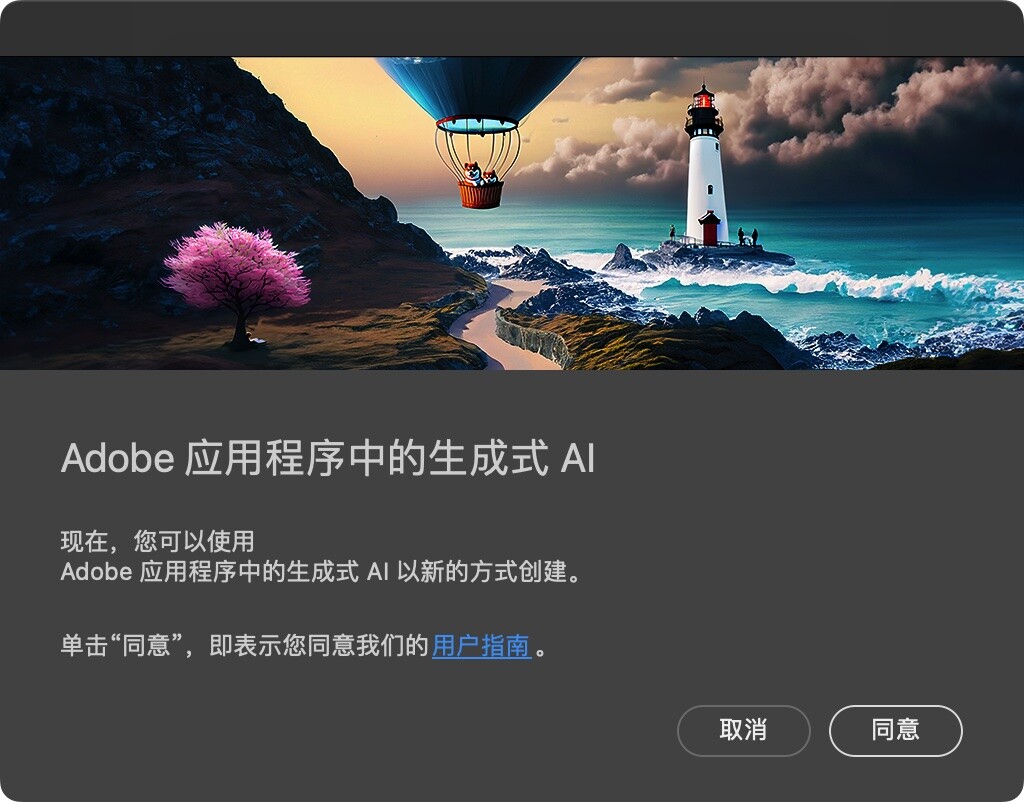
Mac教程Mac版本Photoshop ai beta爱国版安装使用-AI创意填充绘图的10 种用法
哪里有Mac版本Photoshop ai beta爱国版安装使用资源啊,AI创意填充绘图功能怎么用,今天介绍AI创意填充绘图的10 种用法。
2262023-06-03
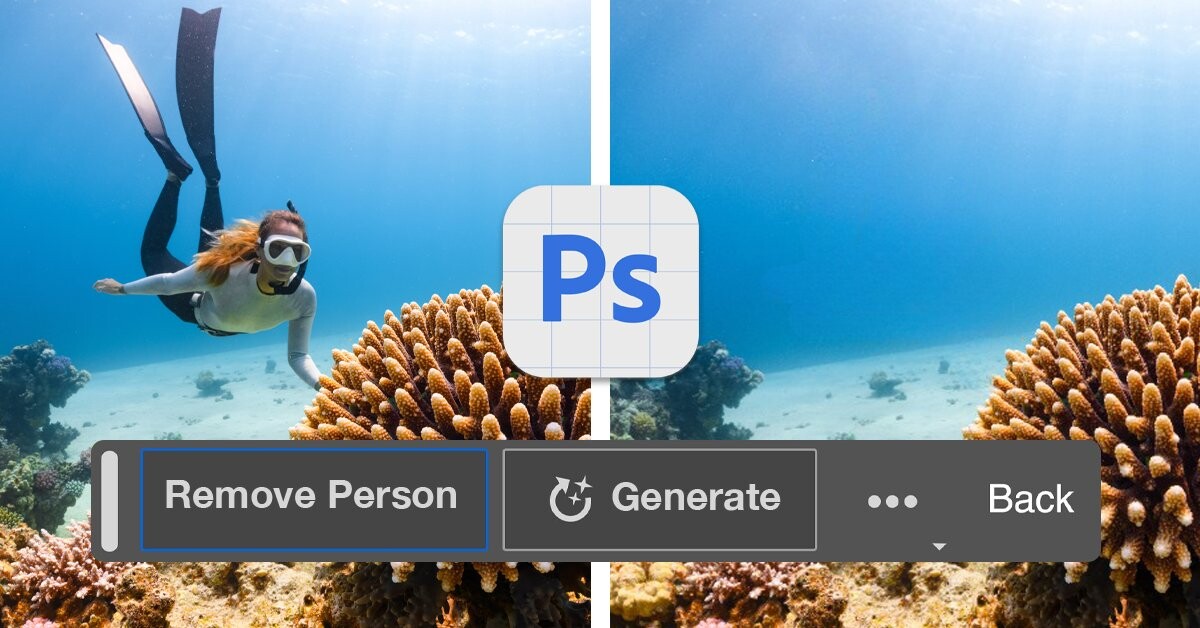
Mac教程ps ai beta爱国版mac版安装 Photoshop AI创意填充绘图的6种应用场景
Photoshop beta爱国版最新功能“创意填充”Generative Fill,“创意填充,是本次PS更新当中,最炸裂、最震撼的一项功能”。 它象征着PS开始具备了类似ChatGPT那样的功能:根据你的文本,自动生成图画影像,扩展或移除物体。
2282023-06-03

Mac教程ps ai beta爱国版mac 创成式填充为啥用不了?AI创意填充变灰色不能用解决办法
ps ai beta爱国版mac 创成式填充为啥用不了?AI创意填充变灰色不能用解决办法,有小伙伴反映,AI创意填充变灰色不能用,如何解决?
35832023-06-05
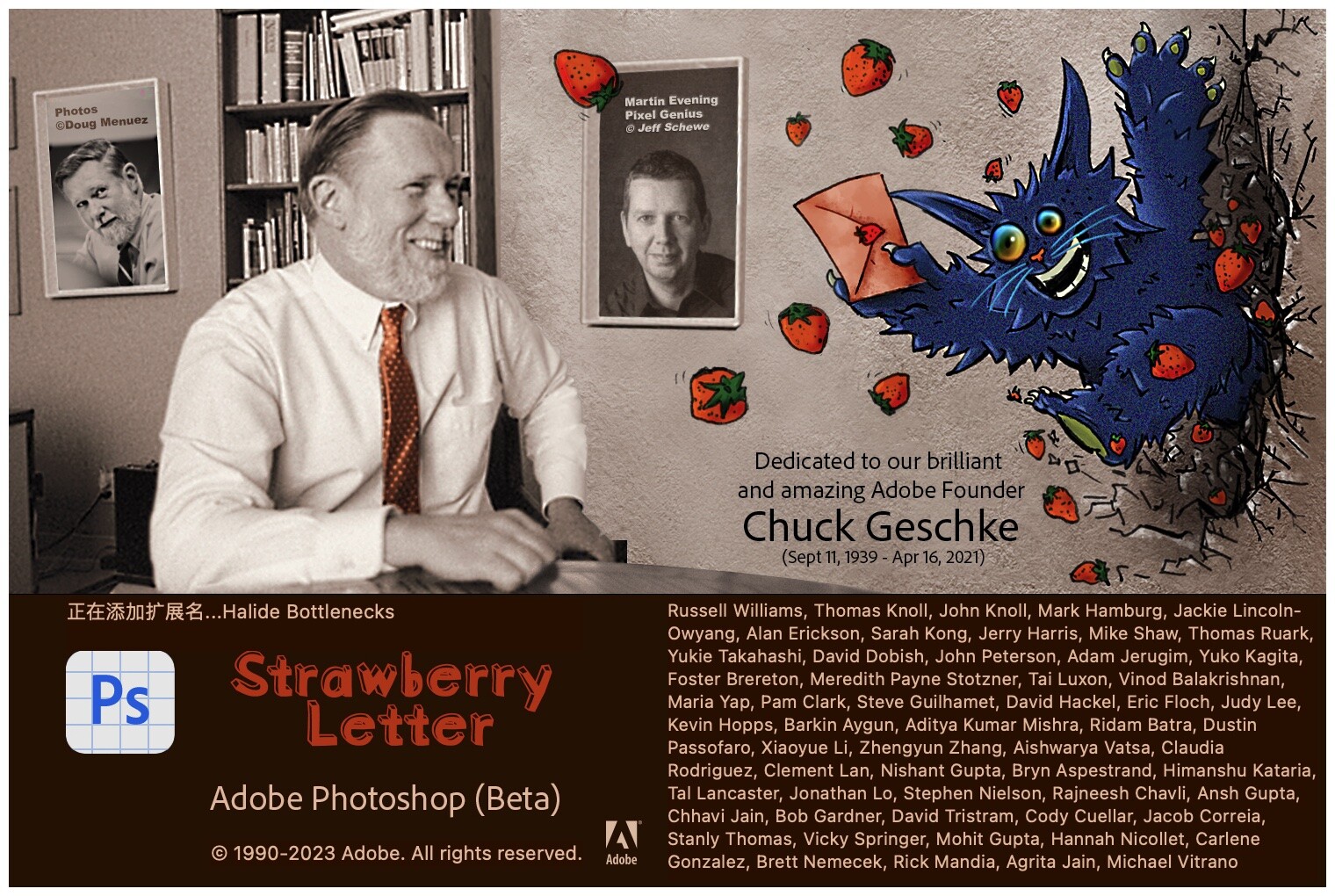
Mac教程mac版本Photoshop 2023 beta 24.7更新,支持AI创意填充,神经网络滤镜,移除工具
最新mac版本直装版PS beta 24.7,生成式填充更稳定更快,同时还支持神经网络滤镜,移除工具,创成式填充功能现在已经不支持中国大陆地区使用。使用魔法香港地区和美国可用。账号昵称最好不要出现中文!
3152023-07-05
